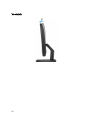Inspiron 24 3000
Installatie en specicaties
Model computer: Inspiron 24-3464
Regelgevingsmodel: W12C
Regelgevingstype: W12C006

Opmerkingen,
voorzorgsmaatregelen,en
waarschuwingen
OPMERKING: Een OPMERKING duidt belangrijke informatie aan voor
een beter gebruik van het product.
WAARSCHUWING: EEN WAARSCHUWING duidt potentiële schade aan
hardware of potentieel gegevensverlies aan en vertelt u hoe het
probleem kan worden vermeden.
GEVAAR: Een GEVAAR-KENNISGEVING duidt op een risico op schade
aan eigendommen, lichamelijk letsel of overlijden.
© 2016-2019 Dell Inc. of haar dochtermaatschappijen. Alle rechten voorbehouden. Dell,
EMC, en andere handelsmerken zijn handelsmerken van Dell Inc. of zijn
dochterondernemingen. Andere handelsmerken zijn mogelijk handelsmerken van hun
respectieve eigenaren.
2019 - 01
Ver. A01

Inhoudsopgave
De computer instellen................................................... 5
Maak een USB-herstelstation voor Windows............... 10
Aanzichten................................................................... 11
Voorzijde..................................................................................................11
Links........................................................................................................12
Rechts.................................................................................................... 13
Achterzijde.............................................................................................. 14
Kantelen..................................................................................................15
Ezelstandaard................................................................................... 15
Voetstuk........................................................................................... 16
Specicaties................................................................ 18
Afmetingen en gewicht........................................................................... 18
Systeeminformatie.................................................................................. 18
Geheugen............................................................................................... 19
Poorten en connectoren......................................................................... 19
Communicatie........................................................................................ 20
Video......................................................................................................20
Audio......................................................................................................20
Opslag.....................................................................................................21
Mediakaartlezer.......................................................................................21
Beeldscherm........................................................................................... 21
Camera...................................................................................................22
Standaard...............................................................................................22
Netadapter.............................................................................................22
Computeromgeving................................................................................23
3

De computer instellen
WAARSCHUWING: Plaats de computer op een zacht en schoon oppervlak
om krassen op het beeldscherm te voorkomen.
5

1 Stel de standaard in.
Voetstuk
a) Til de verhogingsbeugel op en bevestig de onderplaat.
b) Draai de geborgde schroef vast om de onderplaat aan de standaardverhoger
te bevestigen.
Ezelstandaard
Til de standaard op.
6

2 Stel het toetsenbord en de muis in.
Raadpleeg de documentatie die is meegeleverd met het toetsenbord en de muis.
3 Leid de voedingskabel door de geleider op de standaard en sluit de netadapter
aan.
Ezelstandaard
Voetstuk
7

4 Druk op de aan-/uitknop.
5 Voltooi de installatie van het besturingssysteem.
Voor Ubuntu:
Volg de instructies op het scherm om het installeren te voltooien. Voor meer
informatie over het installeren en congureren van Ubuntu, zie de knowledge
base-artikelen SLN151664 en SLN151748 op www.dell.com/support.
Voor Windows:
Volg de instructies op het scherm om het installeren te voltooien. Het volgende
wordt aangeraden door Dell bij het installeren:
– Maak verbinding met een netwerk voor Windows-updates.
OPMERKING: Als u verbinding maakt met een beveiligd draadloos
netwerk, voert u het wachtwoord voor toegang tot het draadloze
netwerk in wanneer dit wordt gevraagd.
– Als u verbonden bent met internet, meldt u zich aan met een Microsoft-
account of maakt u er een. Als u geen verbinding hebt met internet, maakt u
een oine-account.
– Voer uw contactgegevens in het venster Support en beveiliging in.
8

6 Ga naar Dell apps en gebruik deze vanuit het menu Start in Windows
(aanbevolen)
Tabel 1. Zoek naar Dell apps
Bronnen Beschrijving
Mijn Dell
Gecentraliseerde locatie voor essentiële Dell applicaties, help-
artikelen en andere belangrijke informatie over uw computer.
Het geeft ook meldingen over de garantiestatus, aanbevolen
accessoires en software-updates, indien beschikbaar.
SupportAssist
Hiermee wordt de status van uw computerhardware en -
software proactief gecontroleerd. De SupportAssist OS
Recovery Tool helpt bij problemen met het besturingssysteem.
Zie de documentatie van SupportAssist op www.dell.com/
support voor meer informatie.
OPMERKING: Klik in SupportAssist op de vervaldatum
van de garantie om de garantie te verlengen of uw
garantie te upgraden.
Dell Update
Hiermee wordt uw computer bijgewerkt met essentiële
correcties en de meest recente apparaatdrivers zodra deze
beschikbaar zijn. Zie het Knowledge Base-artikel SLN305843
op www.dell.com/support voor meer informatie over het
gebruik van Dell Update.
Dell Digital Delivery
Download software die is gekocht, maar niet vooraf
geïnstalleerd op uw computer. Zie het Knowledge Base-artikel
153764 op www.dell.com/support voor meer informatie over
het gebruik van Dell Digital Delivery.
7 Maak een herstelstation voor Windows.
OPMERKING: Het is raadzaam om een herstelstation te maken voor
het oplossen van problemen die met Windows kunnen optreden.
Zie Een USB-herstelstation voor Windows maken voor meer informatie.
9

Maak een USB-herstelstation
voor Windows
Maak een herstelstation voor het oplossen van problemen die kunnen optreden met
Windows. Een lege USB-stick met een capaciteit van minimaal 16 GB is vereist om de
herstelschijf te maken.
OPMERKING: Dit proces kan maximaal een uur in beslag nemen.
OPMERKING: De volgende stappen kunnen variëren afhankelijk van de
versie van Windows die is geïnstalleerd. Raadpleeg de Microsoft-
supportwebsite voor de meest recente instructies.
1 Sluit het USB-ashstation aan op uw computer.
2 Vul in het zoekscherm van Windows Herstel in.
3 In de zoekresultaten klikt u op Maak een herstelstation.
Het venster Gebruikersaccountbeheer wordt weergegeven.
4 Klik op Ja om door te gaan.
Het venster Herstelstation wordt weergegeven.
5 Selecteer Maak een back-up van de systeembestanden naar het
herstelstation. en klik op Volgende.
6 Selecteer het USB-ashstation en klik op Volgende.
Er wordt een bericht weergegeven dat aangeeft dat alle gegevens op het USB-
ashstation worden verwijderd.
7 Klik op Maken.
8 Klik op Finish (Voltooien).
Zie het gedeelte Probleemoplossing van de Onderhoudshandleiding voor uw
product op www.dell.com/support/manuals voor meer informatie over het
opnieuw installeren van Windows met het USB-herstelstation.
10

Aanzichten
Voorzijde
Afbeelding 1. Vooraanzicht
1 Camera
Hiermee kunt u videochatten, foto's maken en video's opnemen.
2 Statuslampje voor camera
Gaat branden wanneer de camera wordt gebruikt.
3 Microfoon (voor model zonder touchscreen)
Zorgt voor digitale geluidsinvoer voor geluidsopnamen, telefoongesprekken, enz.
4 Microfoon (voor model met touchscreen)
Zorgt voor digitale geluidsinvoer voor geluidsopnamen, telefoongesprekken, enz.
11

Links
Afbeelding 2. Linkeraanzicht
1 Mediakaartlezer
Hiermee kunt u mediakaarten lezen en schrijven.
2 USB 3.0 poorten (2)
Hierop kunnen randapparaten zoals externe opslagapparaten en printers worden
aangesloten. Levert snelheden voor gegevensoverdracht tot 5 Gbps.
3 Headsetpoort
Hierop kunt u een hoofdtelefoon of een headset (gecombineerde hoofdtelefoon
en microfoon) aansluiten.
12

Rechts
Afbeelding 3. Rechteraanzicht
1 Optisch station (optioneel)
Hiermee kunt u cd's en dvd's lezen en naar cd's en dvd's schrijven.
2 Knoppen voor helderheid van beeldscherm (2)
Druk op deze knop om de helderheid van het beeldscherm te verhogen of te
verlagen.
3 Selectieknop voor invoerbron
Druk op deze knop om de video-ingangsbron te selecteren.
4 Aan-/uitknop
Hiermee kunt u uw computer inschakelen of de energiestatus van uw computer
wijzigen.
Druk op deze knop om de computer in de slaapstand te zetten als hij is
ingeschakeld.
Houd deze knop 4 seconden ingedrukt om de computer geforceerd uit te
zetten.
13

OPMERKING: U kunt het gedrag van de aan-uitknop aanpassen in
Energiebeheer. Voor meer informatie zie
Me and My Dell
(Ik en mijn
Dell) op www.dell.com/support/manuals.
Achterzijde
Afbeelding 4. Achteraanzicht
1 Servicetaglabel
De Servicetag is een unieke alfanumerieke identicatiecode door middel
waarvan de servicetechnici van Dell de hardware-componenten van uw
computer kunnen identiceren en toegang kunnen krijgen tot informatie over de
garantie.
2 Netadapterpoort
Sluit een stroomadapter aan om uw computer op netvoeding aan te sluiten.
3 Netwerkpoort (met verlichting)
Hierop kunt u een Ethernet (RJ45) kabel aansluiten vanaf een router of een
breedbandmodem voor netwerk- of internettoegang.
De twee lampjes naast de connector geven de verbindingsstatus en
netwerkactiviteit aan.
4 USB 2.0-poorten (2)
14

Hierop kunnen randapparaten zoals externe opslagapparaten en printers worden
aangesloten. Levert snelheden voor gegevensoverdracht tot 480 Mbps.
5 Poort voor HDMI-ingang
Sluit een gameconsole, Blu-rayspeler of andere apparaten met HDMI-uitgang
aan.
6 Poort voor audio-uitgang
Sluit apparaten met audio-uitgang aan, zoals luidsprekers, versterkers,
enzovoort.
Kantelen
Ezelstandaard
15

Voetstuk
16

17

Specicaties
Afmetingen en gewicht
Tabel 2. Afmetingen en gewicht
Hoogte
• Ezelstandaard - 385,33 mm (15,17 inch)
• Voetstuk - 440,33 mm (17,34 inch)
Breedte 576,62 mm (22,70 inch)
Diepte Met
ezelstandaard
Met voetstuk Zonder standaard
Touchscreen 60,70 mm (2,39
inch)
205,00 mm (8,07
inch)
38,20 mm (1,50
inch)
Geen touchscreen 61,80 mm (2,43
inch)
205,00 mm (8,07
inch)
39,30 mm (1,55
inch)
Gewicht (maximaal)
Touchscreen 8,36 kg (18,43 lb)
Geen touchscreen 6,38 kg (14,07 lb)
OPMERKING: Het gewicht van uw laptop kan
verschillen; dit is afhankelijk van de bestelde
conguratie en de productievariabiliteit.
Systeeminformatie
Tabel 3. Systeeminformatie
Computermodel Inspiron 24-3464
Processor
• 7e
generatie Intel Core i3-7100U
• 7e
generatie Intel Core i5-7200U
• Intel Pentium-processor
Chipset Geïntegreerd in processor
18

Geheugen
Tabel 4. Geheugen
Sleuven Twee SODIMM-sleuven
Type DDR4
Snelheid Maximaal 2133 MHz
Ondersteunde
conguraties
2 GB, 4 GB, 6 GB, 8 GB en 16 GB
Poorten en connectoren
Tabel 5. Poorten en connectoren
Extern:
Netwerk Eén RJ45-poort
USB
• Twee USB 2.0-poorten
• Twee USB 3.0-poorten
Audio/video
• Eén poort voor HDMI-ingang
• Eén poort voor audio-uitgang
• Eén headsetpoort
Tabel 6. Poorten en connectoren
Intern:
M.2-kaart Eén M.2-sleuf voor WLAN en Bluetooth
19

Communicatie
Tabel 7. Communicatie
Ethernet 10/100 Mbps-ethernetcontroller, geïntegreerd op
moederbord
Wireless (Draadloos)
• Wi-Fi 802.11 ac
• Wi-Fi 802.11 b/g/n
• Bluetooth 4.0
Video
Tabel 8. Videospecicaties
Geïntegreerd Los
Controller Geïntegreerd in processor NVIDIA GeForce 920MX
OPMERKING: U
kunt een monitor
aansluiten op elke
beschikbare poort
van uw grasche
kaart. U kunt
maximaal één
monitor aansluiten
op deze computer.
Geheugen Gedeeld
systeemgeheugen
2 GB GDDR5
Audio
Tabel 9. Audio
Controller Realtek ALC3661 Waves MaxxAudio Pro
Luidsprekers Twee
Uitvoer van luidspreker
• Gemiddeld - 3 W
20

• Piek - 3,5 W
Microfoon Enkele digitale microfoon
Geluidsregelaars Programmamenu's
Opslag
Tabel 10. Opslag
Interface
• SATA 3 Gbps voor optisch station
• SATA 6 Gbps voor harde schijf
Harde schijf Eén 2,5-inch station
Optisch station Eén 9,5 mm DVD+/-RW-station (optioneel)
Mediakaartlezer
Tabel 11. Mediakaartlezer
Type Eén 4-in-1-sleuf
Ondersteunde kaarten
• SD-kaart
• MultiMediaCard (MMC)
• SDXC-kaart (SD Extended Capacity)
• SD High Capacity (SDHC)-kaart
Beeldscherm
Tabel 12. Beeldscherm
Type
• 23,8-in FHD aanraakscherm
• 23,8 inch FHD-scherm zonder aanraakscherm
Resolutie (maximaal) 1.920 x 1.080
Pixelpitch 0,2745 mm x 0,2745 mm
21

Hoogte 317,40 mm (12,50 inch)
Breedte 543 mm (21,38 inch)
Diagonaal 604,52 mm (23,80 inch)
Vernieuwingssnelheid 60 Hz
Bedieningen De helderheid kan worden beheerd via de knoppen
voor het verhogen/verlagen van de helderheid op het
beeldscherm
Camera
Tabel 13. Camera
Resolutie
• Stilstaand beeld: 0,92 megapixels
• Video: 1.280 x 720 bij 30 fps (maximum)
Diagonale kijkhoek 74 graden
Standaard
Tabel 14. Standaard
Ezelstandaard Voetstuk
Hoogte 174,80 mm 227,70 mm (8,96 inch)
Breedte 120 mm 205,60 mm (8,09 inch)
Diepte 22,50 mm (0,89 inch) 225,42 mm (8,87 inch)
Werkingshoek 12,5° tot 45° -5° tot 30°
Netadapter
Tabel 15. Netadapter
Type 65 W 90 W
Ingangsspanning 100 V wisselstroom tot 240 V wisselstroom
Ingangsfrequentie 50 Hz tot 60 Hz
22

Type 65 W 90 W
Ingangsstroom (maximum) 1,70 A 2,50 A
Uitgangsstroom (continu) 3,34 A 4,62 A
Nominale
uitgangsspanning
19,50 V gelijkstroom
Temperatuurbereik: in
bedrijf
0°C tot 40°C (32°F tot 104°F)
Temperatuurbereik: opslag -40°C tot 70°C (-40°F tot 158°F)
Computeromgeving
Luchtcontaminatieniveau: G1 zoals gedenieerd door ISA-S71.04-1985
Tabel 16. Computeromgeving
Operationeel Opslag
Temperatuurbereik 0°C tot 35°C (32°F tot
95°F)
-40°C tot 65°C (-40°F tot
149°F)
Relatieve
vochtigheid
(maximum)
10% tot 90% (niet-
condenserend)
0% tot 95% (niet-
condenserend)
Trilling (maximaal)
*
0,66 GRMS 1,30 GRMS
Schokken
(maximaal)
110 G
†
160 G
‡
Hoogte (maximum) –15,2 m tot 3.048 m (–50 ft
tot 10.000 ft)
-15,2 m tot 10.668 m (-50 ft
tot 35.000 ft)
* Gemeten met een willekeurig trillingsspectrum dat de gebruikersomgeving nabootst.
† Gemeten met een halve sinuspuls van 2 ms wanneer de vaste schijf in gebruik is.
‡ Gemeten met een halve sinuspuls van 2 ms wanneer de kop van de vaste schijf geblokkeerd is.
23

Hulp verkrijgen en contact
opnemen met Dell
Bronnen voor zelfhulp
U kunt informatie en hulp bij Dell-producten en services krijgen door middel van deze
bronnen voor zelfhulp.
Tabel 17. Bronnen voor zelfhulp
Bronnen voor zelfhulp Bronlocatie
Informatie over producten en services
van Dell
www.dell.com
Mijn Dell
Tips
Contact opnemen met de ondersteuning In Windows Zoeken typt u Contact
Support en drukt u op Enter.
Online help voor besturingssysteem www.dell.com/support/windows
www.dell.com/support/linux
Informatie over probleemoplossing,
gebruikershandleidingen, instructies voor
installatie, productspecicaties,
technische ondersteuningsblogs,
stuurprogramma's, software-updates
enzovoorts.
www.dell.com/support
Knowledge Base-artikelen van Dell voor
allerlei computerproblemen.
1 Ga naar www.dell.com/support.
2 Typ het onderwerp of trefwoord in
het vak Search (zoeken).
24

Bronnen voor zelfhulp Bronlocatie
3 Klik op Search (zoeken) om
verwante artikelen op te halen.
Leer en ken de volgende informatie over
uw product:
• Productspecicaties
• Besturingssysteem
• Uw product installeren en gebruiken
• Gegevensback-up
• Problemen oplossen en diagnostiek
• Fabrieks- en systeemherstel
• BIOS-gegevens
Ga naar Me and My Dell (Ik en mijn Dell)
op www.dell.com/support/manuals.
Om de Me and My Dell (Ik en mijn Dell)
te vinden die relevant is voor uw
product, moet u uw product identiceren
via het volgende:
• Selecteer Detect Product (Product
detecteren).
• Zoek uw product via de
vervolgkeuzelijst onder View
Products (Producten bekijken).
• Voer het Service Tag number
(Servicetag-nummer) of Product ID
(product-ID) in het zoekvak in.
Contact opnemen met Dell
Ga naar www.dell.com/contactdell als u contact wilt opnemen met Dell voor verkoop,
technische ondersteuning of aan de klantenservice gerelateerde zaken.
OPMERKING: De beschikbaarheid hiervan verschilt per land/regio en
product. Sommige services zijn mogelijk niet beschikbaar in uw land/regio.
OPMERKING: Als u geen actieve internetverbinding hebt, kunt u de
contactgegevens vinden op de factuur, de pakbon of in de productcatalogus
van Dell.
25
-
 1
1
-
 2
2
-
 3
3
-
 4
4
-
 5
5
-
 6
6
-
 7
7
-
 8
8
-
 9
9
-
 10
10
-
 11
11
-
 12
12
-
 13
13
-
 14
14
-
 15
15
-
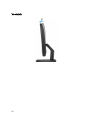 16
16
-
 17
17
-
 18
18
-
 19
19
-
 20
20
-
 21
21
-
 22
22
-
 23
23
-
 24
24
-
 25
25
Gerelateerde papieren
-
Dell Inspiron 3280 AIO Snelstartgids
-
Dell Inspiron 3277 Gebruikershandleiding
-
Dell Inspiron 3477 Snelstartgids
-
Dell Inspiron 3480 AIO Snelstartgids
-
Dell Inspiron 20 3064 Snelstartgids
-
Dell Inspiron 3264 AIO Snelstartgids
-
Dell Inspiron 3275 Gebruikershandleiding
-
Dell Inspiron 7777 Snelstartgids
-
Dell Inspiron 3475 Snelstartgids
-
Dell Inspiron 3263 Snelstartgids